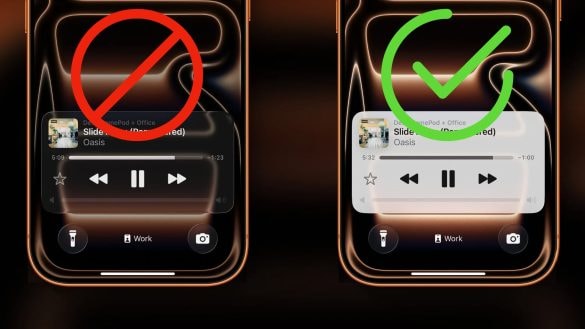V novém iPhone 14 Pro najdete skryté nastavení, které šikovně upraví Always-On displej
- Nový Apple iPhone 14 Pro disponuje Always-On displejem
- Ten však může „žrát“ poměrně dost baterie
- Jak snížit jeho energetickou spotřebu?

Spolu s iPhony 14 Apple představil i dlouho očekávanou funkci, a to Always-On displej. Je užitečný především pro ty, kteří nechtějí svůj telefon neustále zapínat, aby zjistili, kolik je právě hodin či jestli mají nějaké notifikace. Tato funkce je nicméně náročná na baterii a toto skryté nastavení její náročnost sníží, i když má malý háček.
Jak na úspornější Always-On displej?
Zatímco na Androidu je Always-On displej běžnou výbavou i u telefonů střední třídy, co se funkcí týče bývá ale většinou velmi omezený. Apple se rozhodl přidat tuto funkci až nyní, ale za to se vším všudy. Na Androidu si totiž většinou můžete nechat zobrazit maximálně čas, počet kroků či základní notifikace, kalifornský gigant se pro tento přístup ale nerozhodl. V jeho podání je Always-On displej, podobně jako na Apple Watch, v podstatě jenom jakousi zatmavenější verzí samotné zamykací obrazovky.
Je tedy jasné, že když se pixely, které na telefonech s Androidem zhasnou, nechají zapnuté, ale pouze se zatmaví, tak jejich spotřeba energie bude mnohem vyšší. Záleží samozřejmě na mnoha dalších faktorech, jako je vaše tapeta, jas telefonu a dalších věcech.

Čtěte také: Funguje detekce autonehody u iPhonu 14? Ano, nicméně až znepokojivě pomalu
Musíte mít režim soustředění
Ne každý ale potřebuje takto hezký Always-On displej, a radši by chtěl minimalističtější a jednodušší verzi. Naštěstí Apple myslel i na tyto uživatele a u iPhonu 14 Pro & 14 Pro Max integroval odlehčenou variantu Always-On displeje.
Pro její zapnutí stačí přejít do Nastavení –> Soustředění –> Zde vybrat libovolný režim soustředění –> Volby –> Volby oznámení –> Ztlumit zamknutou obrazovku. Jediná nevýhoda tohoto řešení je, že musíte mít zapnutý režim soustředění, jinak se zjednodušená verze Always-On displeje neaktivuje.
Autor článku
Bývalý redaktor webu Mobilizujeme.cz. Sepsal celkem 121 článků.